Почтовый клиент nPOP и его клоны
Программа nPOP, для работы с почтовыми ящиками написана японским программистом Tomoaki Nakashima, это открытый проект и любой может использовать исходный код программы. Домашняя страничка www.nakka.com/soft/npop. Основные функции nPOP:
× отдельные версии для Windows XP и Windows Mobile
× маленький размер (360кб)
× просмотр сообщений и их удаление на сервере, без закачки
× может работать с дискеты или флешки
× поддерживает протоколы POP3, APOP, SMTP, SMTP-AUTH, POP before SMTP, SSL/STARTTLS
× полноценная работа с несколькими аккаунтами
× автоматическая проверка почты
× встроенный фильтр сообщений
× адресная книга
× менеджер для работы через модем
× принимаются и передаются письма с вложениями
× поддержка русского языка в письмах
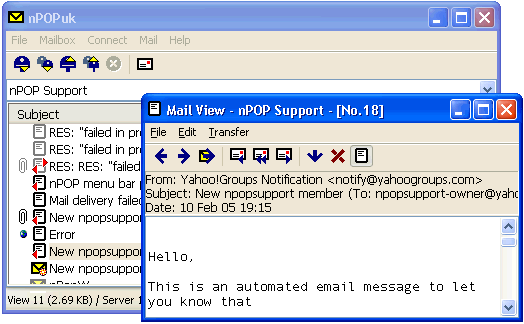
Программа работает очень стабильно и быстро. Я бы сказал что скорость отправки и приёма сообщений, просто поражает. Существует две версии, одна для Windows расчитаных для настольных ПК и вторая для мобильных устройств под управлением Windows Mobile (КПК, наладонники, коммуникаторы).
Автор редко обновляет своё удачное детище (хотя вопрос об обновлениях больше филосовский, программа и так хорошо работает), поэтому стали возникать различные клоны, основанные на этой программе.
nPOPq
Этот проект основан на оригинальной nPOP и расположен здесь homepage2.nifty.com/qta/. Немного переписан код программы, внесены небольшие изменения в интерфейс.
nPOPw
Не очень известный проект, периодически обновляется. Расположен по адресу npopw.en.softonic.com/pocket. Новых функций нет.
nPOPuk
Наиболее активно развивающийся сейчас проект nPOPuk его поддерживают Geoffrey Coram, Bruce Jackson, Amy Millenson, Greg Chapman. по сравнению с оригиналом, добавлено много полезностей, которые делают работу с программой ещё удобнее и расширяют её возможности. Список обновлений довольно большой. Рекомендую пользоваться этой разработкой!
Скачать последнюю версию можно по адресу www.npopsupport.org.uk/downloads.htm. Для поклонников этого проекта создан англоязычный форум npopsupport где обсуждаются новые возможности и полезные усовершенствования для будущих версий.
Как было сказано выше, приятная особенность программы в том что она не нуждается в инсталяции и не оставляет никаких данных в реестре компьютера, все файлы создаются программой, только в той папке из которой она была запущена. достаточно распаковать архив в любую директорию на вашем ПК. Версия для наладонников поддерживает QVGA и VGA экраны и также не нуждается в инсталяции.
Если у вас стоят две почтовые программы, одна на ПК, а другая на КПК, обмен и синхронизация почты между ними не составляет труда. Достаточно просто переписать файлы с расширениями .DAT .LST .INI и конфигурация программ вместе с почтой и адресной книгой станут полность идентичными.
Настройка
Скачайте архив и распакуйте в любую директорию, например создайте директорию NPOP и распакуйте все файлы туда. Запустите .EXE файл. При первом запуске, программа предложит создать учётную запись для почтового ящика которым вы пользуетесь.
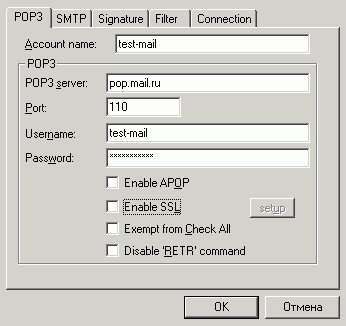
Это первое окно, которое вы увидите, после запуска программы. Здесь нужно както назвать свой аккаунт и заполнить стандартные поля предназначенные для приёма электронной почты. Данные можно получить у провайдера или на страничке с информацией.
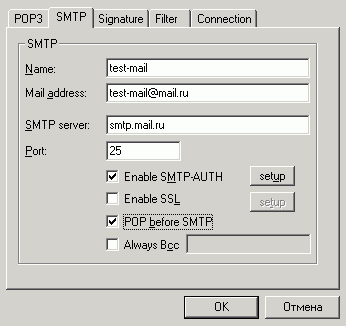
Здесь устанавливаются параметры для передачи почты. Они также стандартные и должны быть вам известны. Если требуется авторизация (как на mail.ru), ставим галочку как на картинке. Когда нужен SSL, как при работе с gmail.com, включаем соответствующую галочку. А перед этим скачиваем дополнительные файлы для SSL со странички www.npopsupport.org.uk/downloads.htm
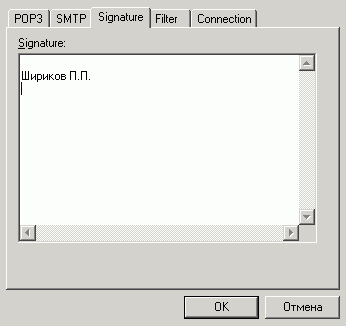
Чтобы к каждому вашему письму, подпись добавлялась автоматически, нужно заполнить раздел SIGNATURE. Обычно здесь пишут имя, адрес и тд.
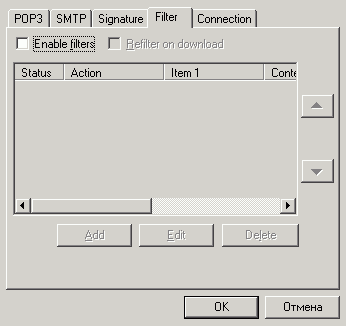
В программе nPOP можно создавать фильтры для обработки входящей почты. Это очень удобно, практично и позволяет автоматизировать процесс работы с письмами. Фильтр имеет большие возможности и позволяет фильтровать почту по одному или двум критериям, удалять её, пересылать, раскладывать по определённым папкам и многое другое. Фильтров может быть несколько. Меню для создания фильтров простое и логичное, поэтому трудностей у вас не возникнет.
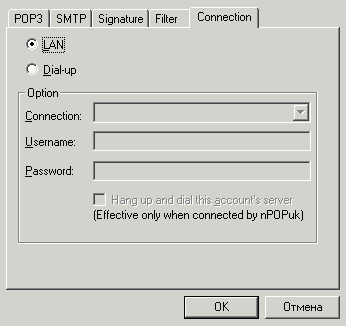
Последняя вкладка в настройках конкретного аккаунта отвечает за тип соединения. Можно выбрать LAN или DIAL-UP. При любом подключении к сети, можно смело ставить LAN.
Итак, настройка почтовой программы закончена и можно опробовать её в работе. Для проверки почты нажмите на иконку с треугольником вниз. Для отправки с треугольником вверх. Если подвести курсор к иконке - появится подсказка. Если нашать на заголовке письма на правую кнопку мыши, можно выбрать разные действия с этим письмом. Вообщем программа легко поддаётся изучения 'методом тыка'.
Чтобы исключить проблемы с русским языком, нужно зайти в меню FILE далее GLOBAL OPTIONS выбрать вкладку SEND и нажать на кнопку ENCODING. Здесь в окне CHARSET поставьте кодировку KOI8-R. Теперь получаемые и посылаемые письма будут корректно отображаться.
В программе nPOP несмотря на малые размеры, есть много других интересных опций и режимов работы. С ними легко разобраться, полазив по меню.
Отдельно хочется сказать про мобильную версию nPOPuk, работающую в среде WM (Windows Mobile). На мой взгляд, это одна из лучших почтовых программ для WM. Она бесплатная, работает очень стабильно и быстро, занимает минимум места в памяти. На запуск программы можно поставить пароль. Пункты в меню такие как и в версии для настольного ПК. Впечатления только положительные. Вот вид nPOPuk, на экране коммуникатора ETEN X500+
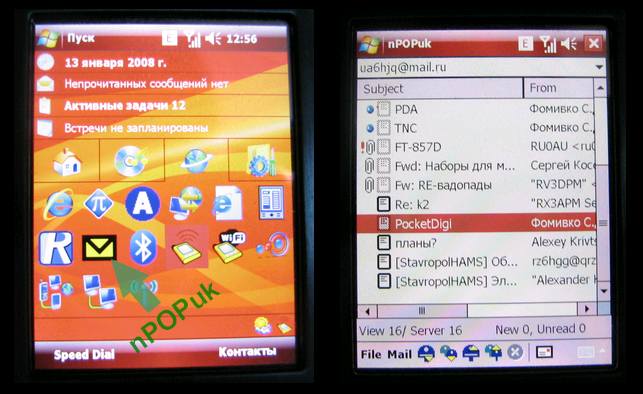
UA6HJQ
Пятигорск
обновлено: 2 февраля 2008г.